Kto nie kupił nowego komputera i chce pobrać wszystko, co znajdzie w sieci. Nieźle, ale każdy program pozostawia ślad na komputerze, czasami spowalniając lub powodując awarię. Dlatego dzisiejsze spotkanie jest przeznaczone Dowiedz się, jak odinstalować taki ukryty program systemu Windows 10 tak prosty jak Napraw błąd „Aplikacja nie uruchomiła się” w systemie Windows 10.
Zwłaszcza te ukryte, bo to są programy nie dobry nie pojawia się na pulpicie ani gołym okiem (niezależnie od ich funkcji). Są one oczywiście najbardziej irytujące, ponieważ gromadzą się na twoim komputerze, nawet nie zdając sobie z tego sprawy.
Odinstaluj programy w systemie Windows 10
Zanim będziesz mógł całkowicie odinstalować ukryty program z Okna 10, musisz ogólnie nauczyć się usuwać lub odinstalowywać programy, aby zapoznać się z funkcjami tego systemu operacyjnego.
Jedną z różnic w stosunku do Linuksa jest to, że Jak odinstalować programy Ubuntu z terminala? co sprawia, że proces jest nieco łatwiejszy.
Pierwszą rzeczą, którą musisz zrobić, to przejść do uruchamiania systemu Windows i wybrać małe narzędzie w lewym dolnym rogu ekranu. Po zakończeniu otworzy się sekcja z wieloma opcjami, kliknij „ Konsultacje ”.
W tej innej sekcji, która się otworzy, będziesz mógł zarządzać wszystkimi swoimi aplikacjami, wybierz opcję „Aplikacje i funkcje” , tutaj znajdziesz szczegółową listę zainstalowanych programów, gdy znajdziesz to, co chcesz usunąć, kliknij na to.

Gdy to zrobisz, pojawi się sekcja ze szczegółami aplikacji, pojawi się opcja o nazwie „ Odinstaluj „Wtedy to po prostu dotarło do nas.
Zauważ, że Zablokowano menu Start systemu Windows 10 to musi być stały jeśli scenariusz się wydarzy, w przeciwnym razie skomplikuje proces.
Istnieje inna metoda, która może być szybsza niż poprzednia, chociaż mniej szczegółowa, wystarczy kliknąć prawym przyciskiem myszy menu Start systemu Windows w aplikacji, którą chcesz odinstalować, pojawi się okno z opcją o nazwie „ Odinstaluj „Które naciśnięcie go zaprowadzi Cię do panelu sterowania i pozwoli go usunąć.
Całkowicie odinstaluj ukryty program z systemu Windows 10
Teraz, jeśli wrócisz do głównego tematu, czas nauczyć się usuwać ukryte aplikacje, aby nie zajmowały więcej miejsca. Pierwsza rzecz będziesz potrzebować aplikacji innej firmy o nazwie OYO Appbuster.
Ponieważ w poprzednich procesach system Windows pomija niektóre aplikacje, które są wbudowane (i które nie zostały pobrane za Twoją zgodą). Jedna z tych aplikacji jest całkiem dobra, ale większość z nich zajmuje tylko niezbędne miejsce na dysku twardym.
Pierwszą rzeczą, którą musisz zrobić, to pobierz aplikację OYO Appbuster Następnie uruchom go, aby zainstalować w systemie, a następnie otwórz go, przeskanuje cały dysk twardy w poszukiwaniu dowolnego zainstalowanego programu lub aplikacji.
Otworzy się okno, w którym zostanie wyświetlona każda z aplikacji systemowych. W tej sekcji znajdziesz nie tylko nazwę i miejsce, które aplikacja zajmuje na dysku, ale także ścieżkę, którą musisz podążać, aby ją znaleźć i oczywiście ją wyeliminować.
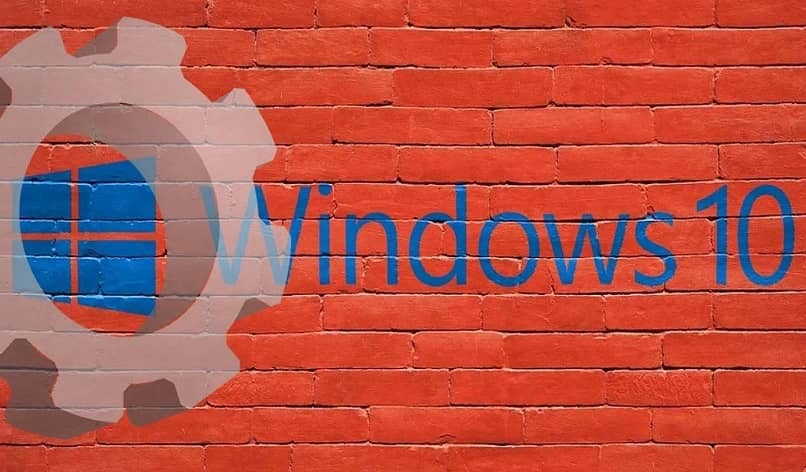
To tak proste, że za pomocą tego poręcznego narzędzia (które waży i jest bezpłatne) możesz całkowicie odinstalować ukryty program Windows 10, pozostawiając miejsce na cokolwiek chcesz i bez tworzenia błędu systemowego (oczywiście aplikacja jest legalna).
wniosek
Biorąc pod uwagę wszystko, co przeczytałeś powyżej, powinno być jasne, że Odinstaluj pełny ukryty program Windows 10 to zabawka dla dzieci. To w porządku, aby nigdy nie dojść do punktu, w którym aplikacje i tak się piętrzą. Ponieważ jeśli usunięcie ukrytych rozwiązuje wiele problemów, zawsze lepiej jest być zorganizowanym.
Więc skorzystaj z tego samouczka, ucz się z niego i nigdy nie popełniaj tego samego błędu, ściągając niepotrzebne rzeczy tylko dlatego, że chcesz je odzyskać, ponieważ utrzymywanie komputera w dobrym stanie jest tak samo ważne, jak utrzymywanie go w dobrym stanie.